大屏幕控制系统软件详解说明V6完整.docx
《大屏幕控制系统软件详解说明V6完整.docx》由会员分享,可在线阅读,更多相关《大屏幕控制系统软件详解说明V6完整.docx(12页珍藏版)》请在冰豆网上搜索。
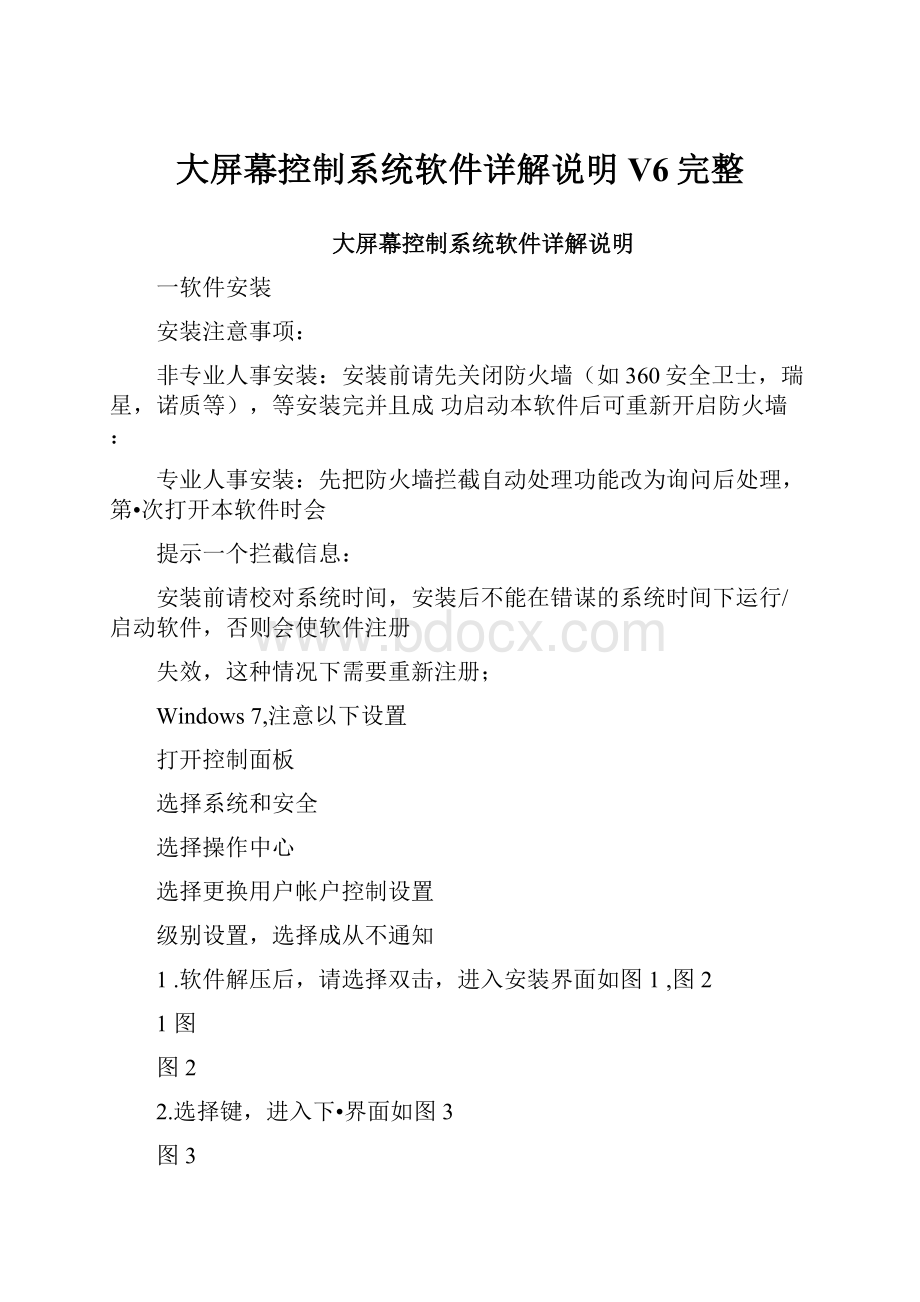
大屏幕控制系统软件详解说明V6完整
大屏幕控制系统软件详解说明
一软件安装
安装注意事项:
非专业人事安装:
安装前请先关闭防火墙(如360安全卫士,瑞星,诺质等),等安装完并且成功启动本软件后可重新开启防火墙:
专业人事安装:
先把防火墙拦截自动处理功能改为询问后处理,第•次打开本软件时会
提示一个拦截信息:
安装前请校对系统时间,安装后不能在错谋的系统时间下运行/启动软件,否则会使软件注册
失效,这种情况下需要重新注册;
Windows7,注意以下设置
打开控制面板
选择系统和安全
选择操作中心
选择更换用户帐户控制设置
级别设置,选择成从不通知
1.软件解压后,请选择双击,进入安装界面如图1,图2
1图
图2
2.选择键,进入下•界面如图3
图3
3.选中项,再按键,进入下一界面如图4
4图
4.选择键,进入下-界面如图5
图5
5.选中项,再选择键,进入下•界而如图6
图6
6.选择键,进入下-界面如图7
图8
7.选择键,软件安装完成
二软件操作
选择WINDOWS下开始按钮,选择程序,选择WallControl项,点击WallControl软件进入大屏幕控制系统软件主界面如图9所示,整个软件分为3个区,标题区,设置区,功能区
图9
标题区
大屏幕控制系统软件(只有管理员才可设置此项U)
设置区
1.2.1系统
高级功能:
管理员登录。
产品选型:
选择拼接盒型号。
定时系统:
设置定时时间。
幕墙开机:
开机
幕墙关机:
关机
退出:
退岀软件系统。
1.2.2设置
串口设置:
设置使用的串口参数。
矩阵设置:
设置矩阵的相关参数。
幕墙设置:
幕墙设置参数。
幕墙颜色:
幕墙颜色设置。
标志设置:
更改幕墙名称。
系统设置:
控制软件系统设置。
1.2.3工具
虚拟键盘:
虚拟键盘设置。
硬件注册:
可以通过时钟IC注册处理器的使用权限。
1・2・4语言
中文选择:
选择软件语言类型为中文。
English:
选择软件语言类型为英语。
1.2.5关于
软件版本:
查看软件版本号。
功能区
1.3.1幕墙选择框
按住鼠标左键拖选要操作的拼接单元,按右键点击输入控制,选择信号通道,幕墙显示模式,矩阵输入选择。
1.3.2图像处理
设置图像参数:
亮度,对比度,饱和度,清析度,降噪,色度,时钟,相位,背光亮度。
1.3.3视窗处理
设置水平位置,垂直位置,框架开关,水平框架,垂直框架,ADC调整,相位自动呵整,—色彩自动调整,白平衡调整等。
1.3.4画中画
画中画,副画面,交换,边框颜色,尺寸,水平位置,垂直位置。
1.3.5系统
系统信息,图像冻结,系统保存。
]3.6漫游使子画面实现跨屏显示。
1.3.7预案模式功能区
本系统共有16组预案可供设置。
调出预案:
在预案模式框内选中要调出的预案双击即可调出此预案。
保存预案:
选中要保存预案的位置,单击保存按键即可保存此预案。
预案重命名:
选中要重命名的预案,在下面的重命名框内重新设定所需的名字。
2软件设置
幕墙设置如图10,软件设置区内选择设置项,点击幕墙设置
水平单元数:
设置实际应用中幕墙拼接墙水平的单元个数
垂直单元数:
设置实际应用中幕墙拼接墙垂直的单元个数
例:
如应用项目中为•个2X3的幕墙,则水平单元数选择为3,垂直单元数2
图10
软件设置区内选择设置项,点击串口设置11,串口设置如图串口设置分为两种:
大幕幕串口与矩阵串口,此系统可接多路串口,并都可进个独立设置
如实际项□中只有一个串口,则只需设置大屏幕串口设置。
如实际项口中需有多个串口,则矩阵需要独立串口设置。
图11
端口设置如图12
端口:
COM1(根据实际应用选择)
波特率:
9600
奇偶校验:
Noparity
数据位:
8.
停止位:
1
图12
幕墙幕墙颜色软件设置区内选择设置项,点击颜色如图13,
图13
矩阵设置矩阵设置软件设置区内选择设置项,点击14,如图
图14
2.4.1图解说明:
1.矩阵类型:
选择AV/VGA/DVI可以分别设置相应的矩阵。
2.厂家型号:
设置所使用矩阵的生产厂家的型号,•次只能使用•种矩阵,确保非当前矩阵厂家为选择NotUsed,否则调用预案会出错。
3.输入信源总数:
矩阵输入端口总数。
4.设备地址:
矩阵的串口命令地址,有的矩阵没有,在不受控时可以尝试选择通用地址0或255。
5.命令延时:
设置矩阵命令与拼接处理器命令的发送时间间隔。
6.设置矩阵输入名:
更改矩阵输入名字。
7.输入通道设置:
有AV1/AV2/VGA/DVI可分别设置对应到矩阵的输出端口。
8.取消连接:
取消所有拼接盒的所选通道到到矩阵输出端口的连接。
9.•对•接法:
恢复默认的•对•接法;若无特殊需要,请在每次更改/设置矩阵时点击按钮,确认视图中虚拟屏中数值不为0。
10.连接示意图:
显示所选通道当前拼接单元到矩阵输出端口的连接方式.双击•个单元。
可以任意设置.设为0衣示不连接。
矩阵设置的一般步骤为:
2.4.2.
1.选择要设置的矩阵类型(AV/VGA/DVI).
2.设置矩阵厂家。
3.设置矩阵类型或矩阵的输入端口总数。
4.设置矩阵的地址(有的矩阵没有)。
5.选择拼接盒输入通道进行连接方式设置。
6.设置连接方式,默认为•对一接法,可以双击连接设置框逐个修改。
注:
•对•接法:
矩阵的第1路输出接到拼墙的第1个屛,第2路输出接到拼墙的第2个屏,依止类推.(关于拼墙屏的序号请参照主界面中幕墙操作框所显示的数字)。
7.设置完成后按确认键。
管理员管理员软件设置区内选择系统项,点击如图16,登录方法如图16所示打开高级功能.在框中输入,用户名,密码;用户名与密码请与厂家联系。
图16
定时系统定时系统软件设置区内选择系统项,点击如图17,
图17
幕墙标志设置如下图,软件设置区内选择设置项,点标志设置,文本框里写上要命名的名称
系统设置如下图,软件设置区选择设置项,点击系统设置,
电脑开机时启动软件:
开电脑时自动打开该软件
软件登录使用密码:
使用软件时需要密码.
使用数据回读功能:
可以读取拼接盒当前的信息
控制指令格式:
可以变换控件的命令字节
软件设置区内选择匸具项,点击虚拟键盘1&虚拟键盘如图此功能相当于遥控器,详解说明见遥控器说明档。
图18
语言选择如图19,软件设置区内选择语言项,点击中文/Englisho
此功能用于切换系统语言,中文与英语。
图20
硬件注册:
可以通过时钟IC设置处理器的使用期限,只有结合注册版软件才能启用该功能。
1.硬件注册信息已整合到注册码中,注册软件的同时请确保已绍连接了我们的硬件拼接盒,否则就需要使用另一条注册码重新注册.
2.可以通过遥控器或虚拟键盘侖看设置便件注册信息,方法:
依次按Menu1021五个键即可以显示该菜单
软件版本如图21,软件设置区内选择关于项,点击关于。
此功能用于査看系统软件版本号,如图21的软件版本为V6.014Lo
图21
功能区调节
3.0.1图像处理如图22所示
图22
对比度:
调节屏幕图像背景的白色程度亮度:
调节屏幕图像前景的黑色程度时钟:
调节图像频率(仅VGA模式下有效)相位:
调节图像相位(仅VGA模式下有效)色调:
调节图像的色调模式(仅视频模式下有效)饱和度:
调节图像色彩的深浅程度(仅视频模式下有效)清晰度:
调节屏幕图像的明晰度及焦聚降噪:
选择降噪效果:
低,中,高,自动(仅视频模式下有效)色彩自动调整:
自动调节图像色彩(仅VGA模式下有效)3.0.2视窗处理如图23所示
图23
水平位置:
调节屏幕的往左、往右移动
垂直位置:
调节屏幕的往上、往下移动
框架结构:
图像框架功能•开/关
水平框架:
图像的水平处理
垂直框架:
图像的垂直处理
相位自动调整:
自动调节图像相位
次次对于幕墙颜色不一致,请注意以下仔细阅读此以下说明
暗平衡调节如图24(针对所有信号均有效),图像画面亮场色彩有问题者请暗场色彩有问题者请调节亮平衡调节暗平衡,
图24
暗平衡-红:
调节暗平衡的红色
暗平衡-绿:
调节暗平衡的绿色
暗平衡-蓝:
调节暗平衡的蓝色
亮平衡-红:
调节亮平衡的红色
壳平衡-绿:
调节亮平衡的绿色
亮平衡_蓝■调节壳平衡的蓝色
ADC调节如图2諾又VGA下有效),图像画面亮场色彩有问题者请调节暗平衡,暗场色彩有问题者请调节亮平衡
图25
暗平衡-红:
调节模拟信号红色的偏移量
暗平衡-绿:
调节模拟信号绿色的偏移量
暗平衡-蓝:
调节模拟信号蓝色的偏移量
亮平衡-红:
调节模拟信号红色的增益
亮平衡-绿:
调节模拟信号绿色的增益
壳平衡-蓝:
调节模拟信号蓝色的增益
3.0.3画中画如图26所示
画中画功能仅单屏模式卜仃效,拼接模式卜无效,图像的主画面为模拟副画面仅模拟信图像的主画面为数字信号时,;副画面仅数字信号有效信号时,号有效。
图26
画中画:
打开与关闭画中画
副画面:
子画面信号源选择边框颜色:
子画面边缘颜色水平位置:
子画面的水平位置的移动垂直位置:
子画面的垂直方向的移动尺寸:
子画面的尺寸(小/中/大)交换:
主画面与子画面的交换
3.0.4系统如图27所示
图27
系统信息:
显示当前输入信源和版本等相关信息
系统保存:
保存当前调整信息
图像冻结:
静止图像
无信号模式:
用于选择无信号幕墙显示的模式转换,分为普通模式(蓝屏模式),蓝屏模式,黑屏模式,关背光模式
风扇:
用于打开与关闭风扇
工厂初始化:
载入工厂初始化设置(对于新安装的幕墙,建议在做调节参数之询一律做工厂初始化)
背光亮度:
调整背光的亮度
色彩制式:
切换4分割器的视频信号制式
OVERSCAN:
如图29,此功能用于调节视频信号图像显示不完整
图29
水平起始:
调节图像起始位置
水平大小:
调节图像的尺寸大小(图像缩放)
垂直起始:
调节图像起始位置
垂直大小:
调节图像的尺寸大小(图像缩放)
3.0.5漫游功能:
只仃拼接盒型号为W3000时才可以实现。
功能如下图:
步骤:
1.首先设置好“尺寸模式…了信号源…位置模式
2.打勾时,/画面可以实现幕墙上跨懈开窗。
取消为画中画模式不能跨屏开窗
3•点击即可实现开窗设置
所示30预案如图3.0.6.
步骤:
1•单击主界面的预案模式框点保存按钮可将当前的参数保存到所选的预案模式。
2.双击主界面的预案模式框可以调出所选的预案参数。
3.单击主界面的预案模式框点重命名按钮可将重命名输入框输入的名字更改到所选的预案模式中。
图30
3.0.7任意拼接如下图所示(要配专用的软件才能有效)
以上图拼接工程(山八块T260XW04V4组成)为例步骤:
1.每个拼接盒设置好ID,
2•设置参数前先工厂初始化拼接,
3.如上图数据:
通过量度得出参数,(单位mm):
W:
拼接时最大显示区域(黑色虚线区域)幕墙总长度二1836
=1326:
拼接时最大显示区域(黑色虚线区域)幕墙总高度H.
4.选择对应屏设置1#屏的起始位置S1(单位mm):
单元水平起始位置:
S1水平位置-so水平位置二510-0=510
单元垂直起始位置:
S1垂直位置-so垂直位置二0-0=0
5.设置1#屏的水平垂直大小(屏的显示区域不含边框)(单位mm):
由于屏坚放所以1#单元水平大小二h2=321
由于屏坚放所以1#单元垂直大小=w2=576
6•把任意拼接打开,手动填入上述参数,点击,1#屏设置完毕
7.其他屏操作与1#屏一样,幕墙总长度、幕墙总高度不变如下表(单位mm):
•
参数单元水平起单元垂直起单元水平大单元垂直大
屏位位
3257511屏32188557602#屏
3216303#屏255576
576375321屏4#885321576屏37512605#3216#0屏
5761005321屏7#5766301005
576屏8#7503211260
山于屏竖放或横放。
所以单元水平大小、单元垂直大小有所不同山于量度可能存在误差,具体参数可以参考各型屏的规格书。
信号与矩阵选择和拼接
图31
1.进入主界面
2.选择幕墙示盘区,按鼠标右键,此时会出现•个如图31所示的界而
3.点击使用矩阵,使矩阵输入项有效
4.选择所要切换的矩阵信源输入项
5.按确认键,既完成。
关于硬件注册(WallControl及以上)
;打开控制软件并设置与硕件相连的串口1.
2.在关于下选择注册进行注册设置;
3.点击测试通讯按钮确定控制软件与需要解码(硬件注册)的机器已经连接0K;该按钮会使人屏显示控制软件的系统信息.
4.填入序列号,如(XEBB-XXXX-XYV,V-XXXX-7855-6854-XYTV)长度分为7段,该序列号由注册工具RegTool及以上版本生成,不兼容序列号;
5.确定后即可进行硬件注册
6.注意:
WallControl及以上版本的注册版只需要注册•次,软件永不过期;而非注册版也会在关于下提供注册按钮,即也可以进行破件解码.